Stvaranje predložaka za članke o znanju
Napomena
Informacije o dostupnosti značajki su sljedeće.
| Dynamics 365 kontaktni centar – ugrađeno | Dynamics 365 kontaktni centar – samostalni | Dynamics 365 Customer Service |
|---|---|---|
| No | Jest | Jest |
Predlošci članaka o znanju pomažu autorima znanja pojednostaviti postupak stvaranja članaka o znanju. Predlošci također pomažu upraviteljima baze znanja i autorima pri održavanju dosljednosti u brendiranju, jeziku i strukturi.
Kada autor odabere predložak za stvaranje članka, određena polja u predlošku unaprijed se popunjavaju vrijednostima, omogućujući autoru da se usredotoči na glavni sadržaj članka.
Napomena
Kako biste saznali više o načinu uporabe predložaka za izradu članaka o znanju idite do odjeljka Stvaranje članaka o znanju s pomoću predložaka.
Preduvjeti
Prije rada s predlošcima provjerite imate li potrebne ovlasti za stvaranje, uređivanje ili brisanje predložaka članka o znanju. Ako nemate te ovlasti, obratite se administratoru.
Stvaranje predloška članka o znanju
Kao upravitelj znanjem možete stvoriti predloške članaka o znanju određujući potrebna polja kao što su jezik, naslov, ključne riječi i predmet. Ta se polja unaprijed popunjavaju kada autor kreira članak pomoću predloška, smanjujući napor za ispunjavanje tih polja.
Predložak članka znanja možete stvoriti u aplikaciji centar za administratore usluge Customer Service ili kontaktni centar centru za administratore na sljedeći način:
Idite do odjeljka Predlošci članaka.
- Na karti web-mjesta odaberite mogućnost Znanje pod stavkom Iskustvo agenta. Prikazuje se stranica Znanje.
- Na stranici Znanje idite na odjeljak Predlošci članaka i odaberite Upravljanje.
Odaberite Novo.
U dijaloškom okviru Odabir jezika odaberite jezik predloška i zatim U redu. U ovom primjeru odabiremo jezik kao engleski – Sjedinjene Američke Države.
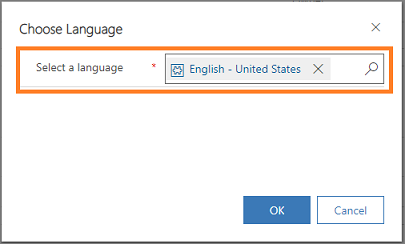
Na stranici Novi predložak članka znanja unesite vrijednosti za obavezna polja koja želite unaprijed popuniti kada je predložak odabran.
Odjeljak Polje Opis PODACI PREDLOŠKA naziv Unesite naziv predloška. Vlasnik Unesite ime vlasnika predloška. Prema zadanim postavkama vaše se ime prikazuje u ovom polju. PODACI ČLANKA --Odredite polja članka, kao što su naslov, ključne riječi i predmet, koja se koriste u bilo kojem članku o znanju stvorenom na osnovi predloška. SADRŽAJ --Definirajte strukturu koja će se koristiti u bilo kojem članku znanja koji je stvoren na temelju ovog predloška. Dodatne informacije: Uporaba alata za uređivanje obogaćenog teksta za stvaranje članaka o znanju i poruka e-pošte 
Kada unesete potrebne podatke, odaberite Spremi.
Izrađuje se predložak i dostupan je autorima znanja za izradu članaka.
Napomena
Slično tome, možete urediti ili izbrisati predloške članka o znanju u području Upravljanje uslugama.
Uporaba predložaka obrazaca interaktivnog doživljaja u članku portala o znanju i prilagođenim obrascima
Kako biste dodali predložak članka znanja u svoje obrasce, poduzmite sljedeće korake:
U sustavu Dynamics 365 idite na Postavke>Napredne postavke>Prilagodbe.
Odaberite Entitet članka o znanju, a zatim odaberite Obrasci.
Otvorite Obrazac interaktivnog doživljaja članka portala o znanju, a zatim odaberite Svojstva obrasca.
Odaberite Dodaj za dodavanje biblioteke predložaka članaka o znanju koja ima sljedeći web-resurs:
msdyncrm_/KnowledgeManagementFeatureWebResource/KnowledgeArticleTemplate/KnowledgeArticleTemplateMainSystemLibrary.js
Pod stavkom Voditelji događaja provjerite je li polje Događaj postavljeno na Onload.
Odaberite Dodaj. Provjerite je li polje Biblioteka popunjeno istim web-resursom koji ste dodali.
U polju Funkcija dodajte sljedeću funkciju:
KnowledgeManagement.CommandBarActions.Instance.knowledgeArticle_onload
Osigurajte da je odabran okvir Omogućeno.
Potvrdite okvir Proslijedi kontekst izvođenja kao prvi parametar, a zatim odaberite U redu.
Odaberite Spremi, a zatim odaberite Objavi.